カメラのメーカーとモデルに基づいて画像を並べ替える方法
「コンピューターには、さまざまなカメラでクリックされた写真がたくさん保存されています。どの写真がどのカメラでクリックされたかを知るにはどうすればよいですか?」
写真を並べ替えて、時間、日付、月、年、またはカメラのメーカーとモデルに基づいてフォルダーに整理したい場合は、Systweak の Photo Organizer アプリケーションが必要です。画像を並べ替え、基準に基づいてさまざまなフォルダーに分類する理由は多数あります。しかし、これを知っておいてください、写真を手動で分類することはほとんど不可能であり、無駄にする時間と労力に制限はありません.したがって、マウスを数回クリックするだけで、数分以内にこのジョブを実行できるアプリケーションが必要になります。
Systweak の写真オーガナイザー:画像を並べ替える奇跡のツール
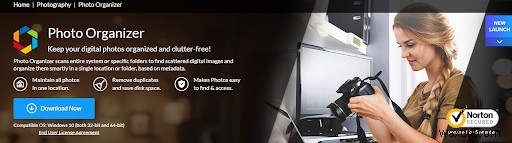
Systweak のフォト オーガナイザーは、コンピューター全体または特定のフォルダーをスキャンし、散在するすべての画像を整理して 1 つのフォルダーにまとめ、日付とカメラのモデルに従って並べ替えるフォト オーガナイザー ツールです。
システム全体をスキャンします。 Systweak Photos Organizer は、ユーザーがシステム全体をスキャンし、PC の最も深いセクターやフォルダーに隠された画像を引き出すのに役立ちます。
特定のフォルダをスキャンします。このアプリケーションは、システム全体ではなく、特定のフォルダーのみをスキャンすることもできます。
フォルダーを除外します。 PC 全体または特定のフォルダーをスキャンしているときに、このアプリケーションを使用すると、ユーザーはフォルダーとサブフォルダーをスキャンから除外できます。
宛先フォルダーを選択します。 Systweak Photos Organizer では、並べ替えた後に写真を保存する宛先フォルダーを選択できます。
バッチリネーム。このアプリケーションを使用すると、ユーザーは一度に複数の画像の名前を変更できます。
カメラのメーカーとモデルに基づいて画像を並べ替える手順
ステップ 1: 公式 Web サイトから Systweak Photo Organizer を PC にダウンロードしてインストールするか、下の [ダウンロード] ボタンをクリックします。
ステップ 2: インストールしたら、アプリケーションを開くと、フォト オーガナイザー ウィザードが自動的に起動します。
または
ステップ 2: Photo Organizer が既にインストールされている場合は、[インポート] ボタンをクリックしてウィザードを起動します。
ステップ 3: ウィザードが開いたら、[フォルダーの追加] ボタンをクリックして、スキャンして整理するフォルダーを選択します。
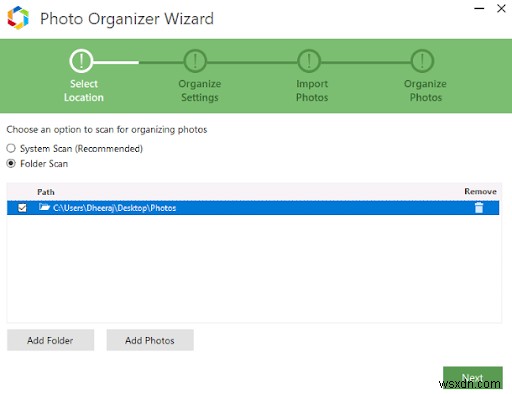
ステップ 4: [次へ] ボタンをクリックし、次の画面で [カスタマイズ] ボタンをクリックしてパラメータを選択し、写真を目的の順序で並べ替えます。
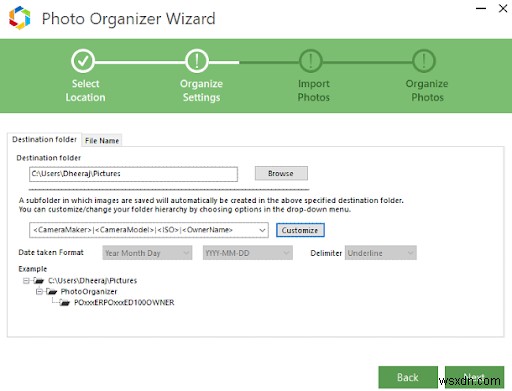
ステップ 5: 各ボックスのドロップダウン メニューをクリックしてパラメータを選択し、[OK] をクリックしてから [次へ] ボタンをクリックします。

注: 日付、月、年、またはカメラのメーカー、モデル、所有者、ISO などで写真を並べ替えることができます。ニーズに合わせてパラメーターの組み合わせをいつでも作成できます。
ステップ 6: ここで、[写真を整理されたフォルダーにコピー] オプションをクリックして、元の写真が邪魔されないようにし、[次へ] をクリックします。
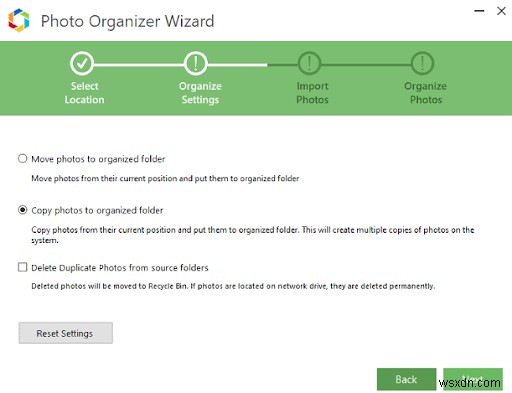
ステップ 7: 次の画面で、ユーザーはスキャンから除外するフォルダーを選択できます。右上の + 記号をクリックしてフォルダを選択し、[次へ] をクリックします。
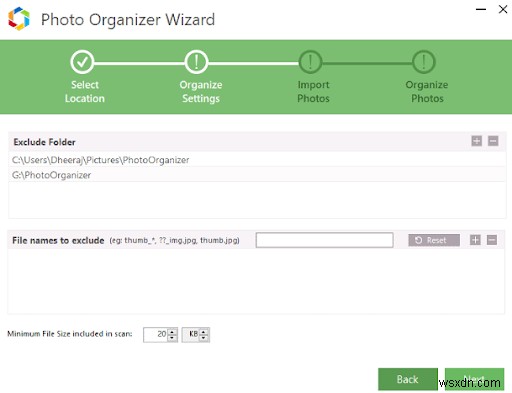
ステップ 8: 写真を並べ替えるプロセスが自動的に開始されます。プロセスが完了するまで待ちます。重複がある場合はスキャンに含まれません。
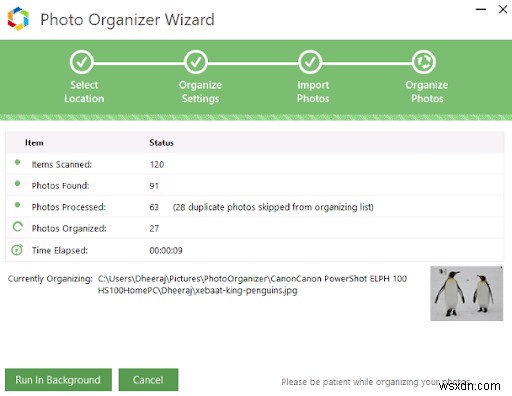
ステップ 9: フォト オーガナイザー アプリケーションのメイン インターフェイスは、さまざまなフォルダーに分類されたすべての写真を読み込んで表示します。
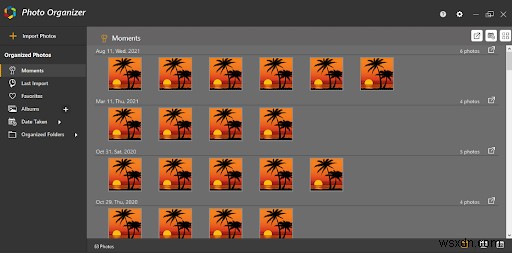
ステップ 10: 左パネルの [整理されたフォルダー] ドロップダウンをクリックすると、すべての写真がカメラのメーカーとモデルに従って並べ替えられていることがわかります。
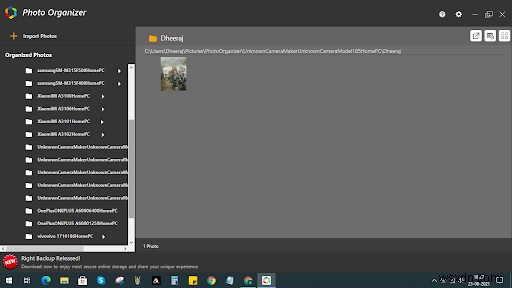
ステップ 11: 任意のカメラ フォルダをクリックして、そのカメラでクリックされた画像を表示し、上部の [エクスポート] アイコンをクリックします。写真オーガナイザーを使用して、これらの画像を別のフォルダーに分けることができます。
Systweak のフォト オーガナイザーは、ユーザーがこれらの画像をクリックするために使用されたカメラに基づいて、すべての写真を異なるフォルダーに分割するのに役立ちます。
カメラのモデルに基づいて画像を並べ替える方法に関する最後の言葉 Photo Organizer
Systweak の Photo Organizer は、ユーザーが写真を並べ替え、日付やカメラのメーカー/モデルごとに整理できる素晴らしいアプリケーションです。この写真の分離は手動では不可能であり、画像のメタデータを読み取り、それに応じて分類できるアプリケーションが必要です。
ご質問やご提案がありましたら、下のコメント セクションでお知らせください。解決策をご連絡いたします。私たちは、テクノロジーに関連する一般的な問題への回答とともに、ヒントやコツを定期的に投稿しています。 Facebook、Instagram、YouTube などのソーシャル メディアでフォローしてください。
-
Sony カメラから削除された写真を復元する方法
写真を削除または紛失すると、重大な損失になる可能性があります。それらを回復するための措置を講じない限り、それらは永遠に失われます。幸いなことに、削除した写真をカメラから取り戻す方法があります。カメラのメモリ カードから写真を消去した場合でも同様です。 Sony カメラから誤って写真を削除してしまった場合、この記事は、Sony カメラから削除された写真を復元するのに役立ちます. 関連項目:Systweak Photo Recovery Tool を使用して削除された写真を復元する方法 Sony カメラから削除された写真を復元することは可能ですか? はい、デジタル カメラから写真を消去しても
-
画像を取得して写真コレクションの重複を排除する方法
イメージ グラバーと呼ばれる特殊なソフトウェアを使用して、コンピューター画面や Web ページのさまざまな領域のスクリーンショットを撮ります。画像は、任意のデスクトップ プログラム、Web サイト、または電子メールからダウンロードして、PNG、JPG、JPEG、GIF、TIFF などの複数の画像形式で保存できます。一部の画像グラバーは、単純な画像修正のための追加機能も提供する場合があります。 画像グラバーを使用する理由 画像グラバーには多くの用途があります。それらのいくつかを以下にリストします: キャプチャした画像は、Word 文書、PDF ファイルなどに追加できます。 撮影した写真は、仕
